如何在WIN10系統下設置鼠標滑輪一次滑動行數呢,有許多朋友想根據實際需要自定義鼠標滑輪一次滾動的行數,現在我就以在windows 10系統下如何設置鼠標滑輪一次滾動的行數為大家進行說明一下。
1、點擊選擇電腦桌面左下角的【開始】按鈕。(如圖所示)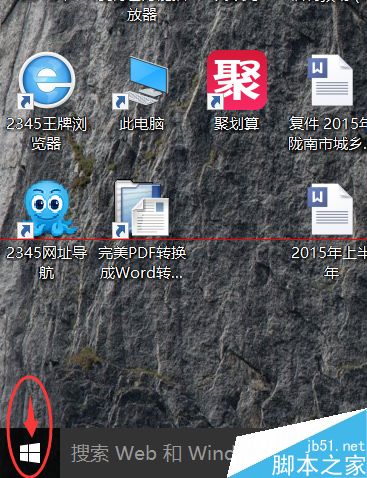
2、在【開始】菜單下,點擊選擇【設置】選項。(如圖所示)
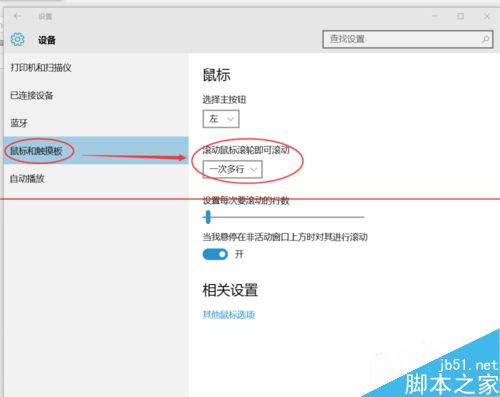
3、在【設置】界面下,點擊選擇【設備】選項。(如圖所示)
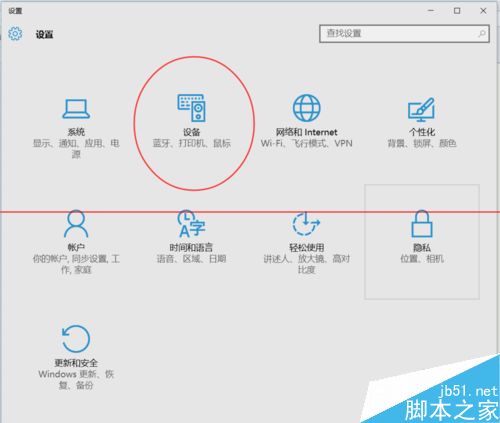
4、在【設備】界面下,點擊選擇【鼠標和觸摸板】--【滾動鼠標滾輪即可滾動】選項框。(如圖所示)
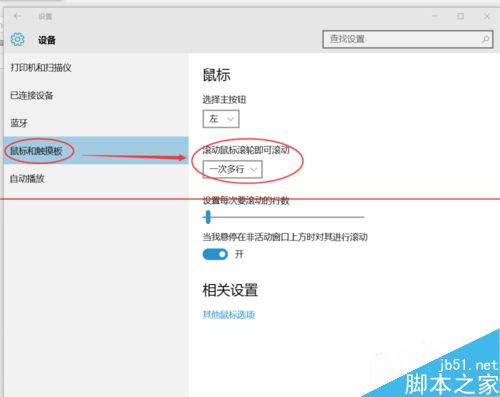
5、在點擊【滾動鼠標滾輪即可滾動】選項框後彈出的選項下,點擊選擇想要設置的滾動行數完成設置。(如圖所示)
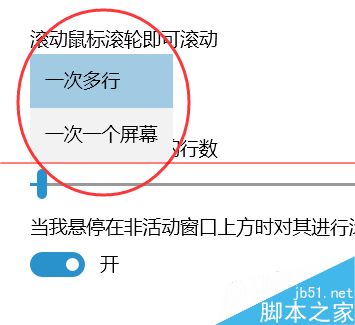
相關推薦:
win10鼠標指針大小和顏色怎麼設置?
win10鼠標右鍵菜單在左邊該怎麼設置到右邊去?
win10鼠標失靈怎麼辦?win10鼠標靈敏度調節的方法